Como conectar seu telefone OnePlus a um Mac usando O+ Connect
Publicados: 2025-10-29Todas as marcas chinesas de smartphones decidiram enfrentar a Apple este ano. Durante anos, a Apple dominou seu ecossistema ao não permitir que outros se juntassem facilmente ao ecossistema.
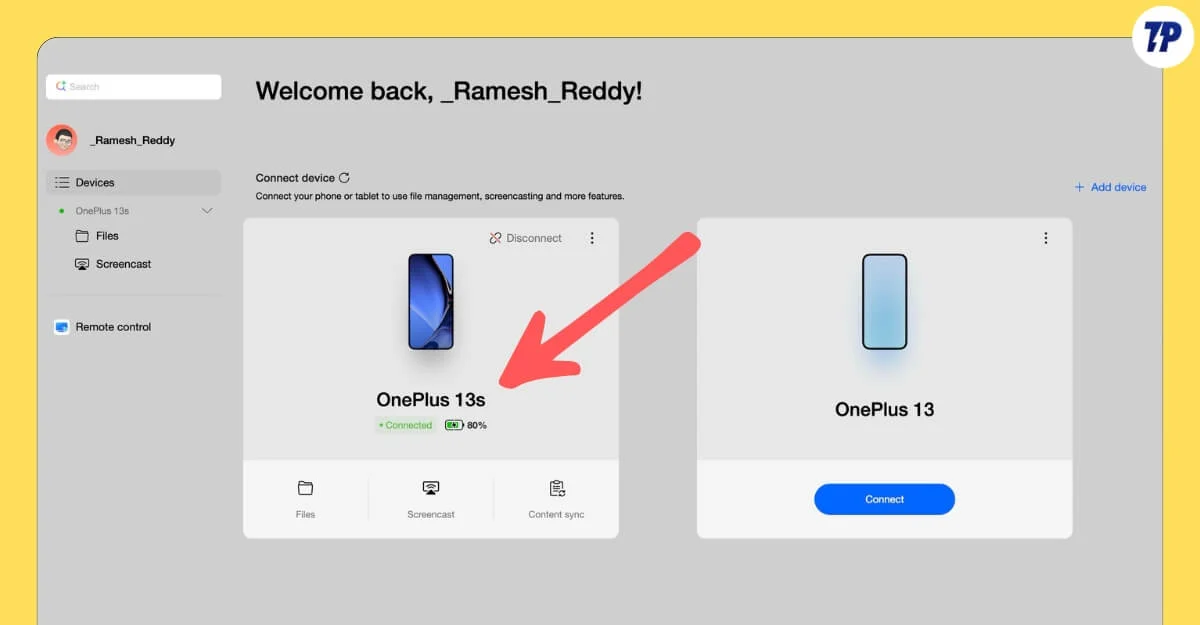
Sou usuário de longa data da Apple e também do Android como parte do meu trabalho, e enfrentei todas as dificuldades para compartilhar arquivos, sincronizar o conteúdo da área de transferência e muito mais. Porém, de agora em diante, será diferente.
Se você estiver usando um smartphone Vivo, Oppo ou OnePlus e um Mac, agora você pode facilmente compartilhar conteúdo, sincronizar a área de transferência, transmitir sua tela remotamente e muito mais sem depender de ferramentas de terceiros (você ainda precisa baixar o aplicativo para macOS). Para dispositivos OnePlus, isso pode ser feito com O+ Connect.
Índice
Como conectar seu telefone OnePlus a um Mac
OnePlus já anunciou oficialmente o Oxygen OS 16 baseado no Android 16 e será lançado a partir de novembro.
Estamos acompanhando a atualização. Você pode visitar nosso rastreador de atualização OnePlus Oxygen OS 16 para conhecer a lista de dispositivos suportados e todas as atualizações mais recentes. A atualização já está disponível em versão beta para alguns dispositivos.
Estou usando-o há mais de um mês e aqui está tudo o que você precisa saber sobre como conectar e compartilhar conteúdo entre o OnePlus Oxygen OS 16 e o seu Mac. Você também pode compartilhar conteúdo entre um iPhone e um Android.
Todos esses recursos também estão disponíveis para dispositivos OnePlus mais antigos rodando no OxygenOS 15 ou inferior. No entanto, atualmente ele suporta apenas transferências de arquivos.
Baixe o aplicativo O+ Connect
Comece baixando o aplicativo O+ Connect no seu Mac. Você pode visitar este site: https://connect.oppo.com/ e clicar em Download para PC . É grátis.
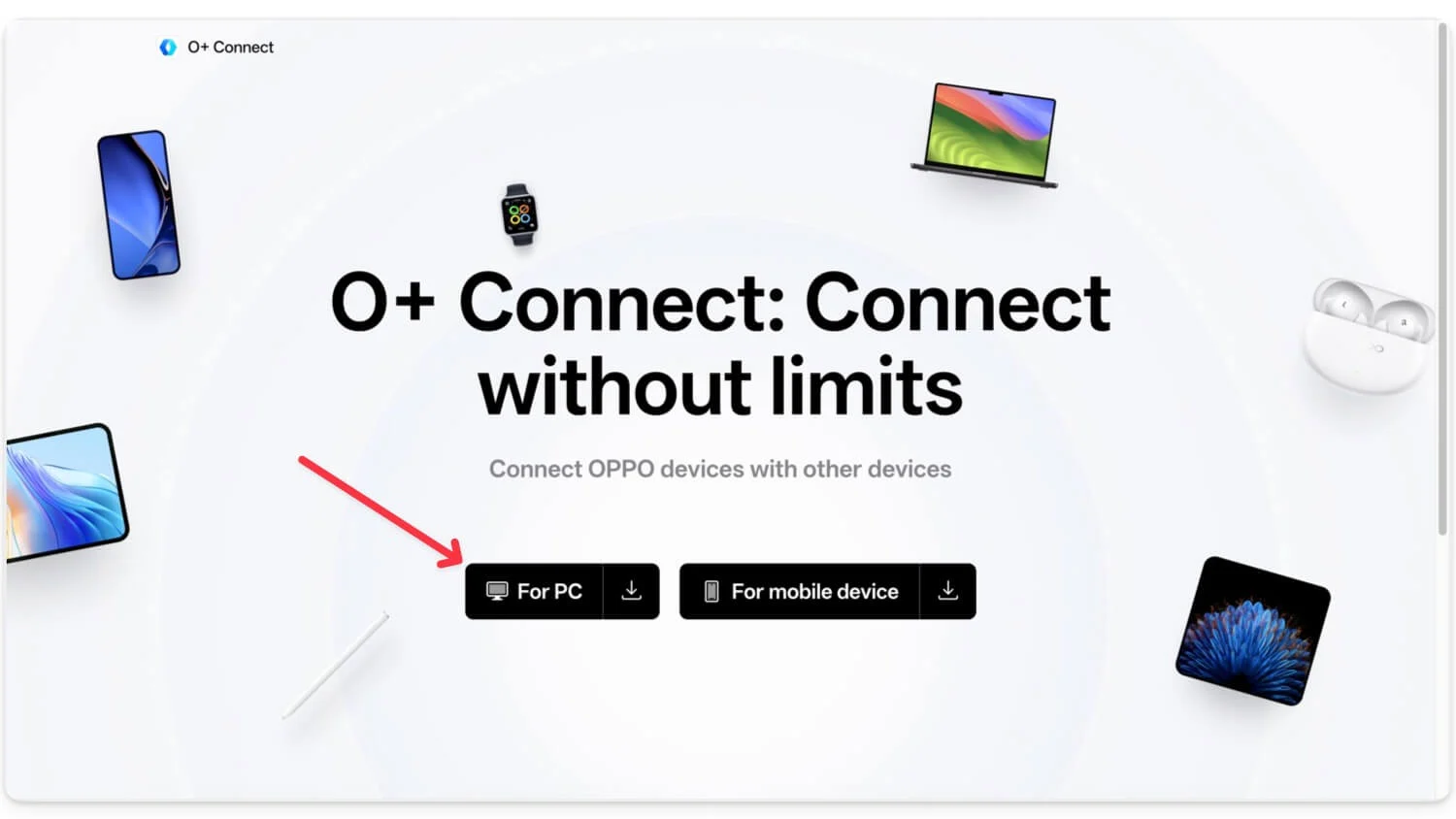
Depois de baixado, abra o arquivo e instale-o no seu dispositivo. Uma vez feito isso, siga as instruções na tela e configure seu dispositivo.
Como conectar seu telefone OnePlus a um Mac
Passo 1: Abra o aplicativo O+ Connect em seu Mac e clique em + Adicionar dispositivo.

Passo 2: E agora você vê uma notificação no seu dispositivo; caso contrário, o aplicativo mostrará um código QR . Agora, usando seu smartphone OnePlus, escaneie o código QR.
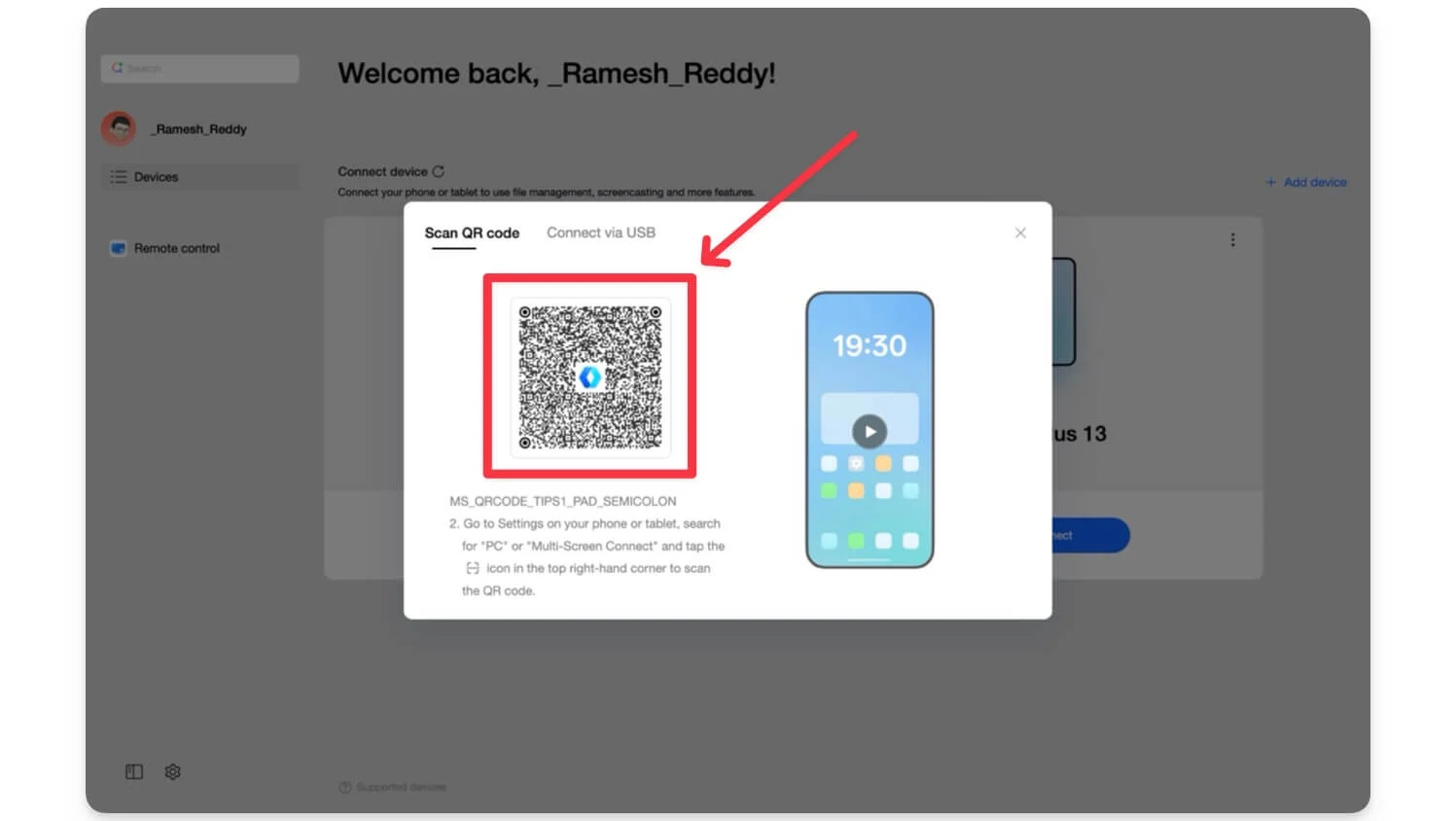
Etapa 3: toque em Permitir para conceder a conexão e seus dispositivos serão conectados
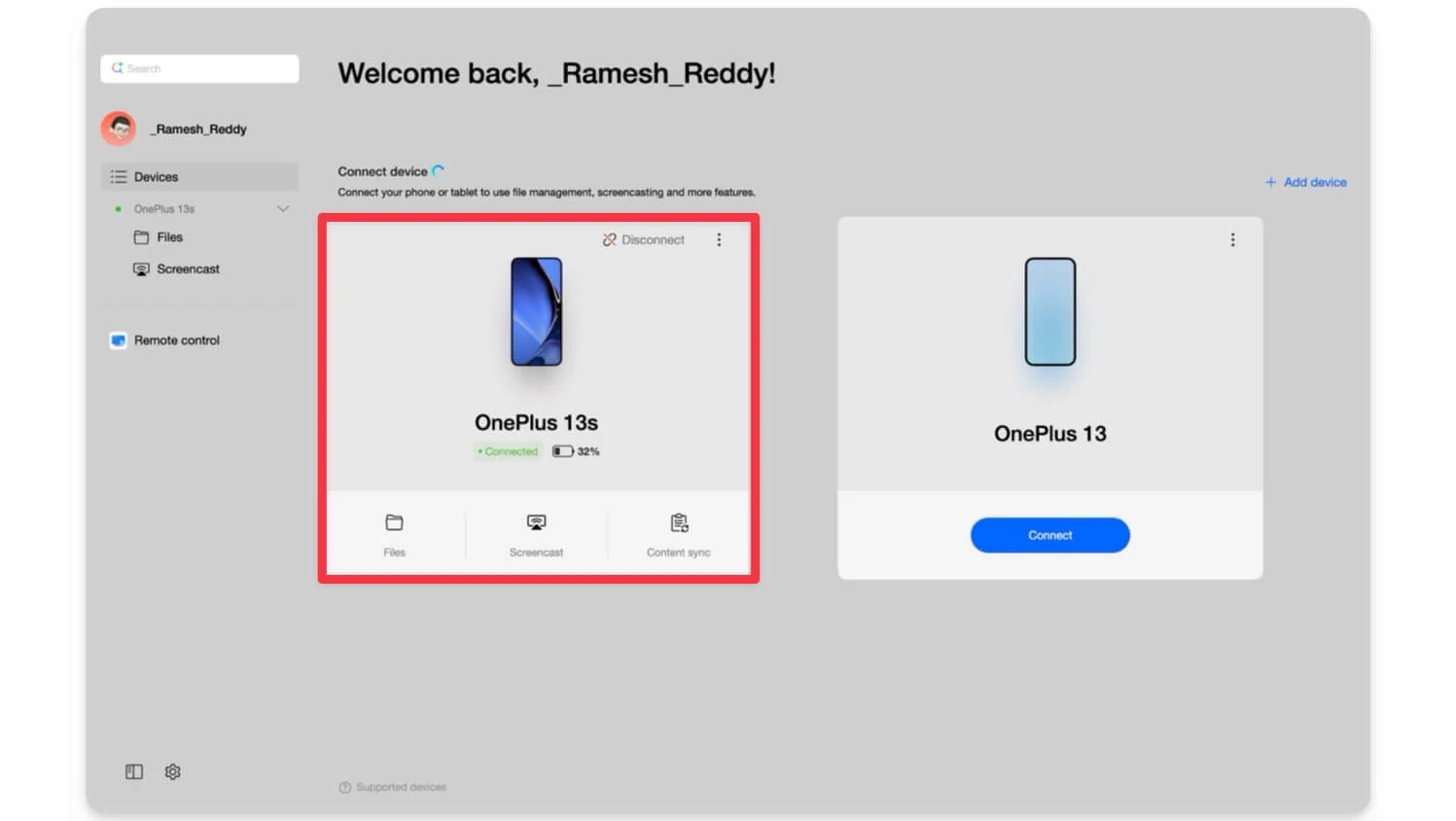
Como compartilhar arquivos entre OnePlus e Mac
Para compartilhar arquivos, você deve garantir que ambos os dispositivos estejam conectados. Você pode verificar o status da conexão na guia Dispositivos.
Existem duas maneiras de compartilhar arquivos entre dispositivos.
1. Você pode navegar diretamente pelos arquivos do seu celular a partir de um PC.
Para fazer isso, vá em Arquivos, toque no aplicativo O+ Connect , e a partir daqui você poderá navegar por todos os arquivos localizados no seu celular.
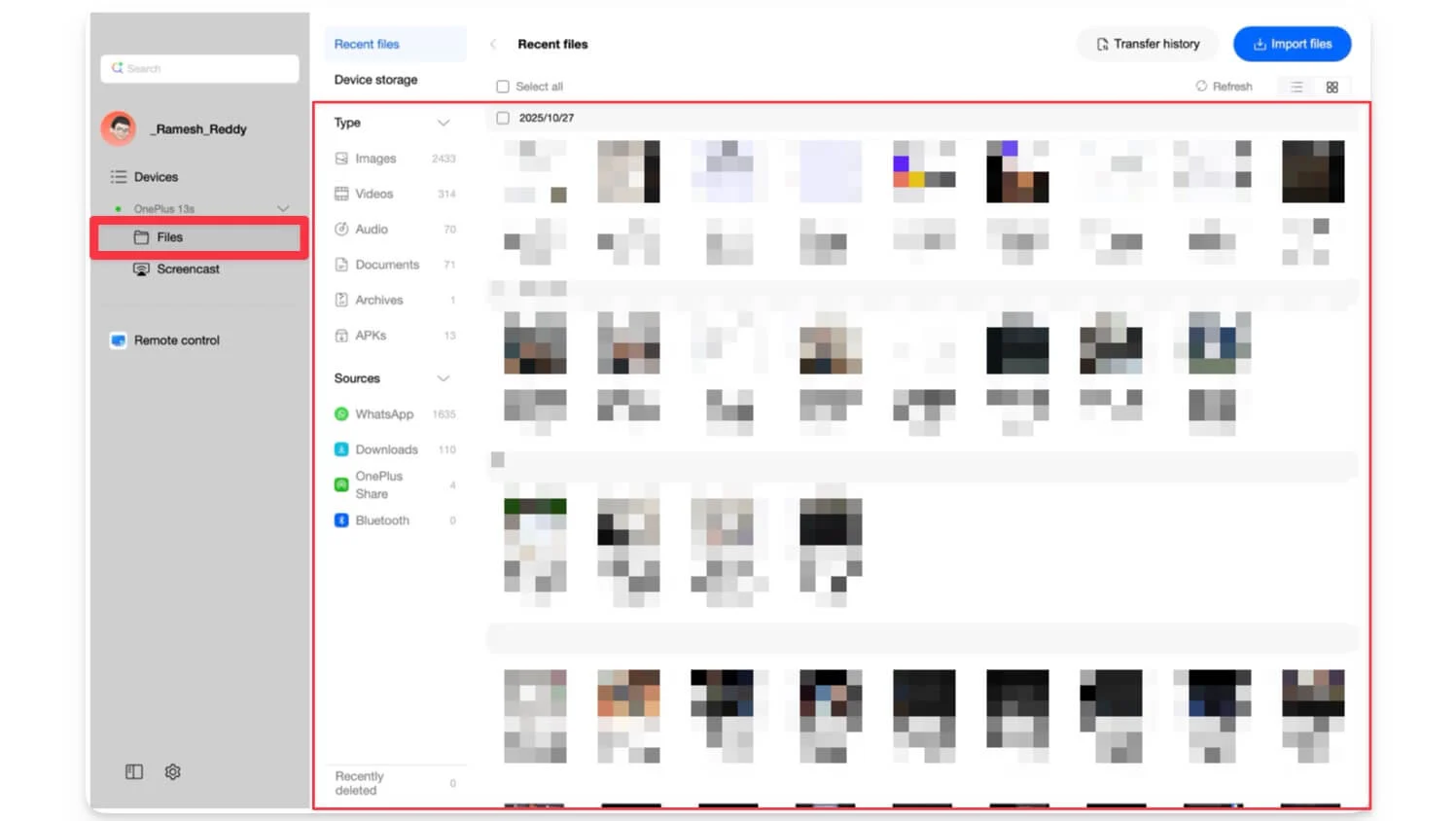
Para transferir arquivos do seu telefone OnePlus para o Mac, selecione o arquivo e toque nele e toque em Salvar no PC.
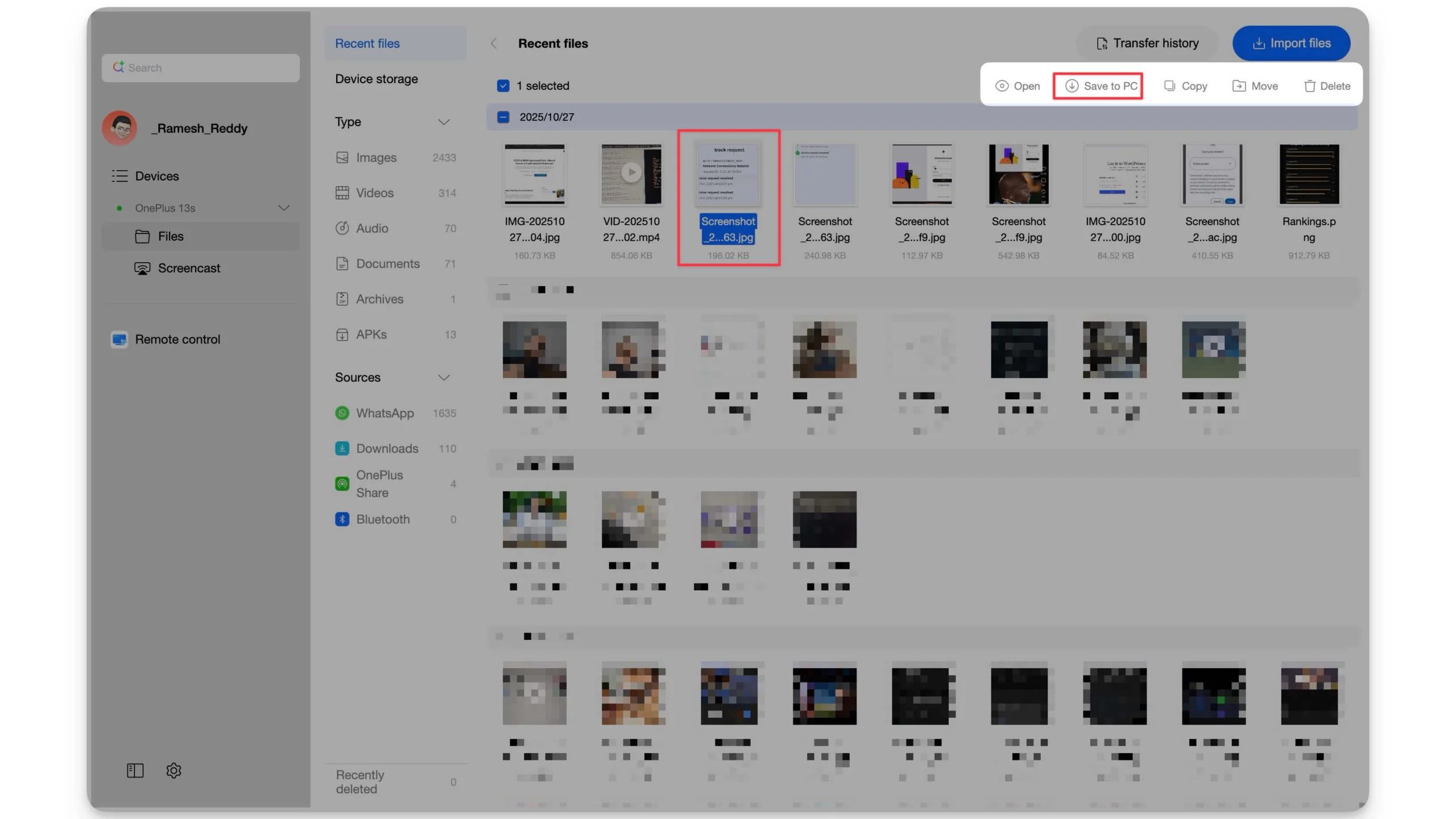
Para compartilhar arquivos entre um Mac e um OnePlus, clique em Importar arquivos, depois em Salvar no PC e clique em Abrir . É isso, você pode visualizar os arquivos no seu telefone OnePlus imediatamente.
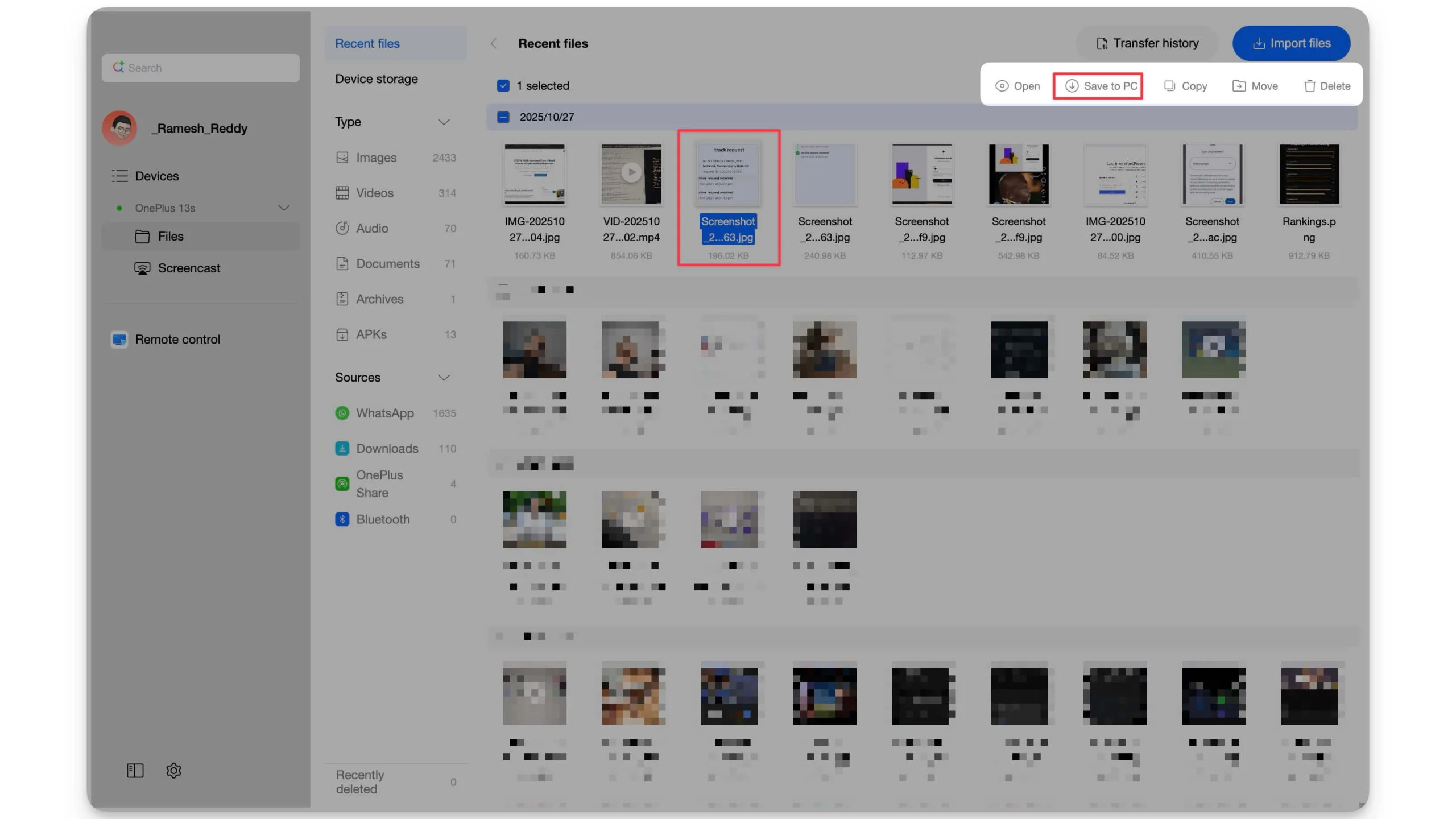
2. Transfira arquivos para dispositivos usando o método regular:
Para compartilhar arquivos usando o método normal, primeiro, para compartilhar um arquivo de um smartphone OnePlus para um Mac, selecione os arquivos e clique no ícone de compartilhamento e, a partir daqui, selecione iPhone ou iPad e selecione Macbook, semelhante a como você transfere arquivos entre um iPhone e um Mac.
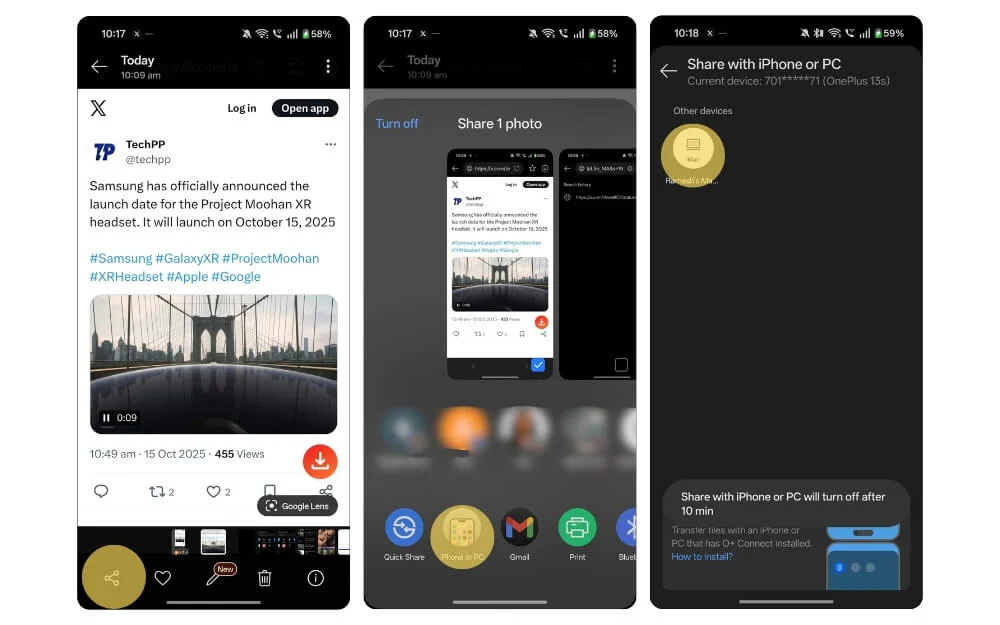
Em seguida, para compartilhar um arquivo do Mac para o OnePlus, selecione o arquivo no seu Mac, arraste e solte o arquivo no aplicativo O+ Connect . É isso. Os arquivos serão enviados para o seu dispositivo OnePlus.
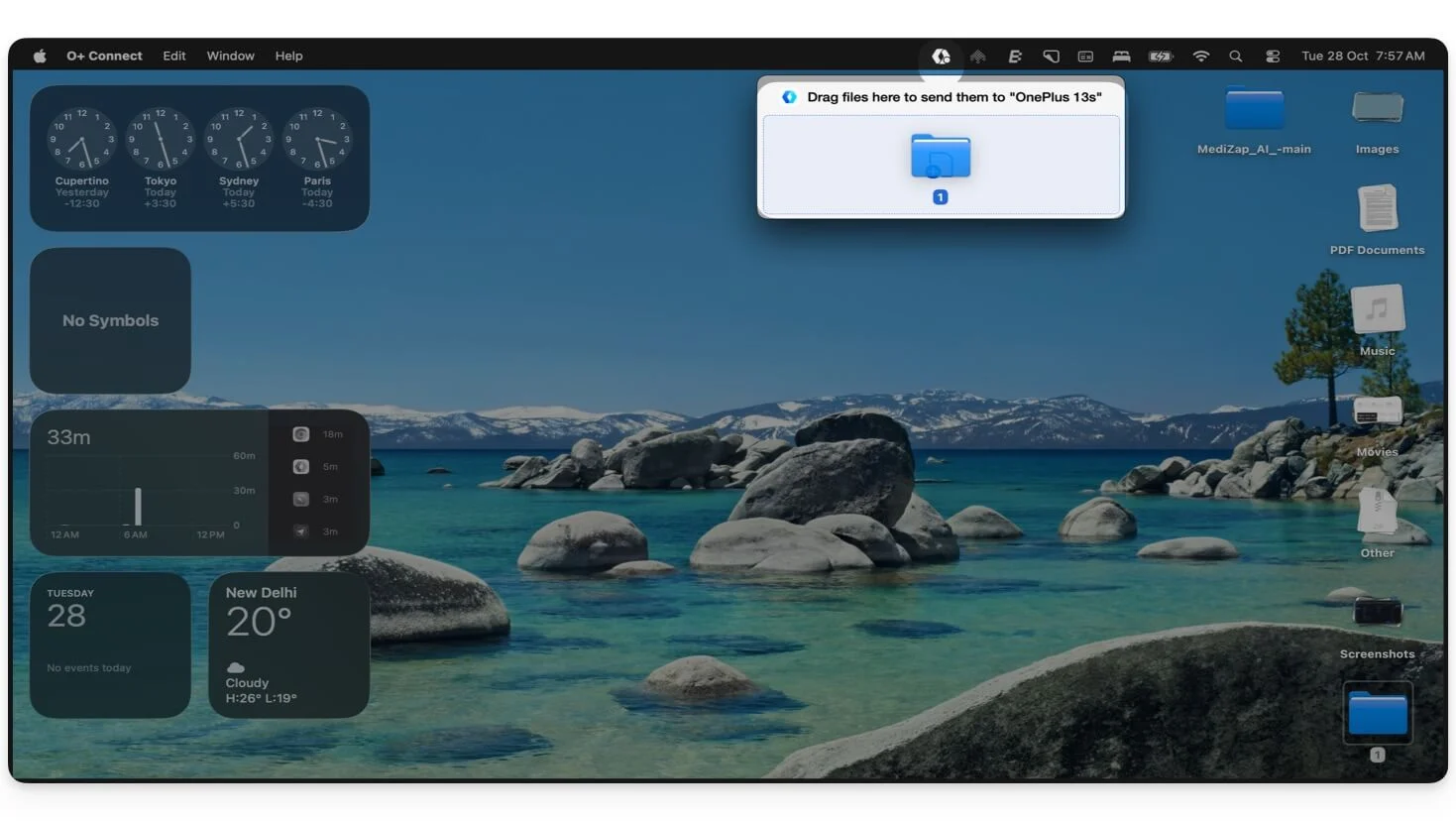
É assim que você pode compartilhar arquivos entre seu smartphone OnePlus e seu Mac.
Veja seu histórico de transferência de arquivos:
Para ver todo o seu histórico de transferência de arquivos, você pode tocar em Histórico de transferência e ver os arquivos recebidos e enviados do seu dispositivo. Você também pode tocar em Limpar todo o histórico no canto superior direito para excluir o histórico de transferência de arquivos.

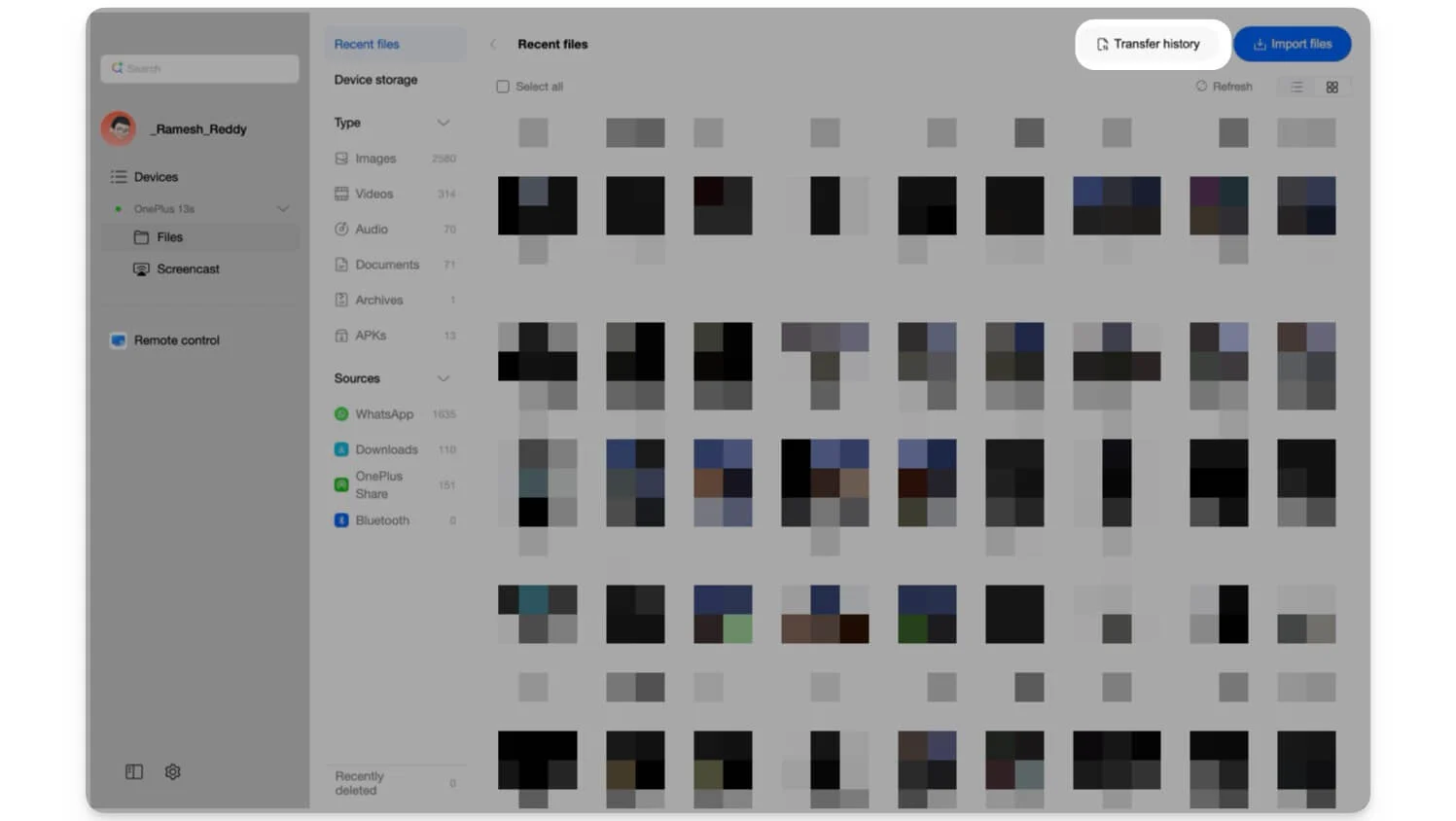
Como compartilhar o conteúdo da área de transferência entre dispositivos
Semelhante ao Mac e ao Apple iPhone, agora você pode compartilhar o conteúdo da área de transferência entre o Mac e o smartphone Android OnePlus sem passar por etapas adicionais, o que geralmente é o método comum com outras ferramentas de terceiros, como KDE Connect, Clipcascade e muito mais. Para fazer isso:
Passo 1: E novamente, vá para a guia Dispositivos e certifique-se de que seu Mac e OnePlus estejam conectados. Você pode verificar o status.
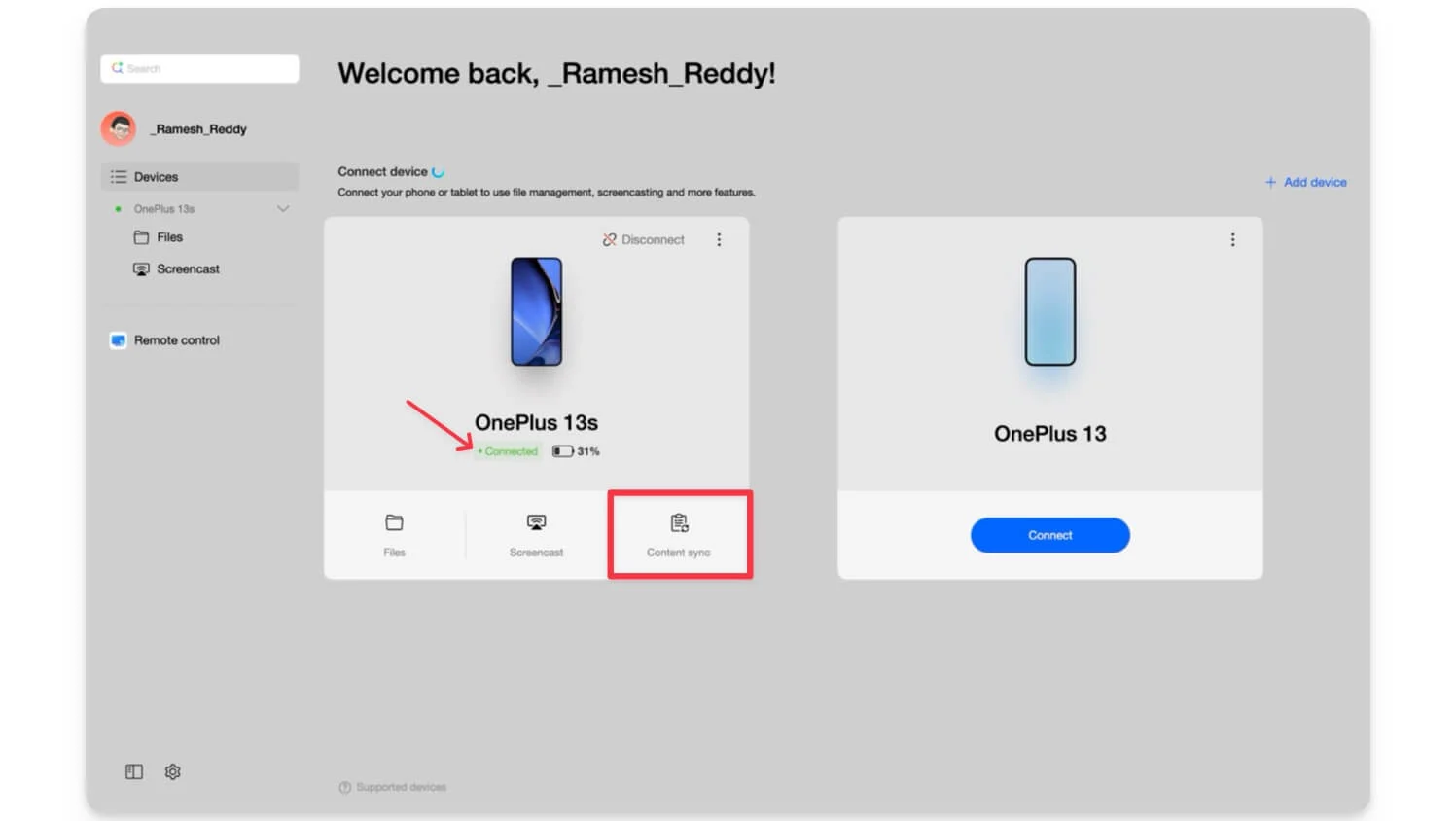
Passo 2: Agora, a partir daí, toque na opção Sincronização da área de transferência (terceira opção) e certifique-se de que esteja ativada.
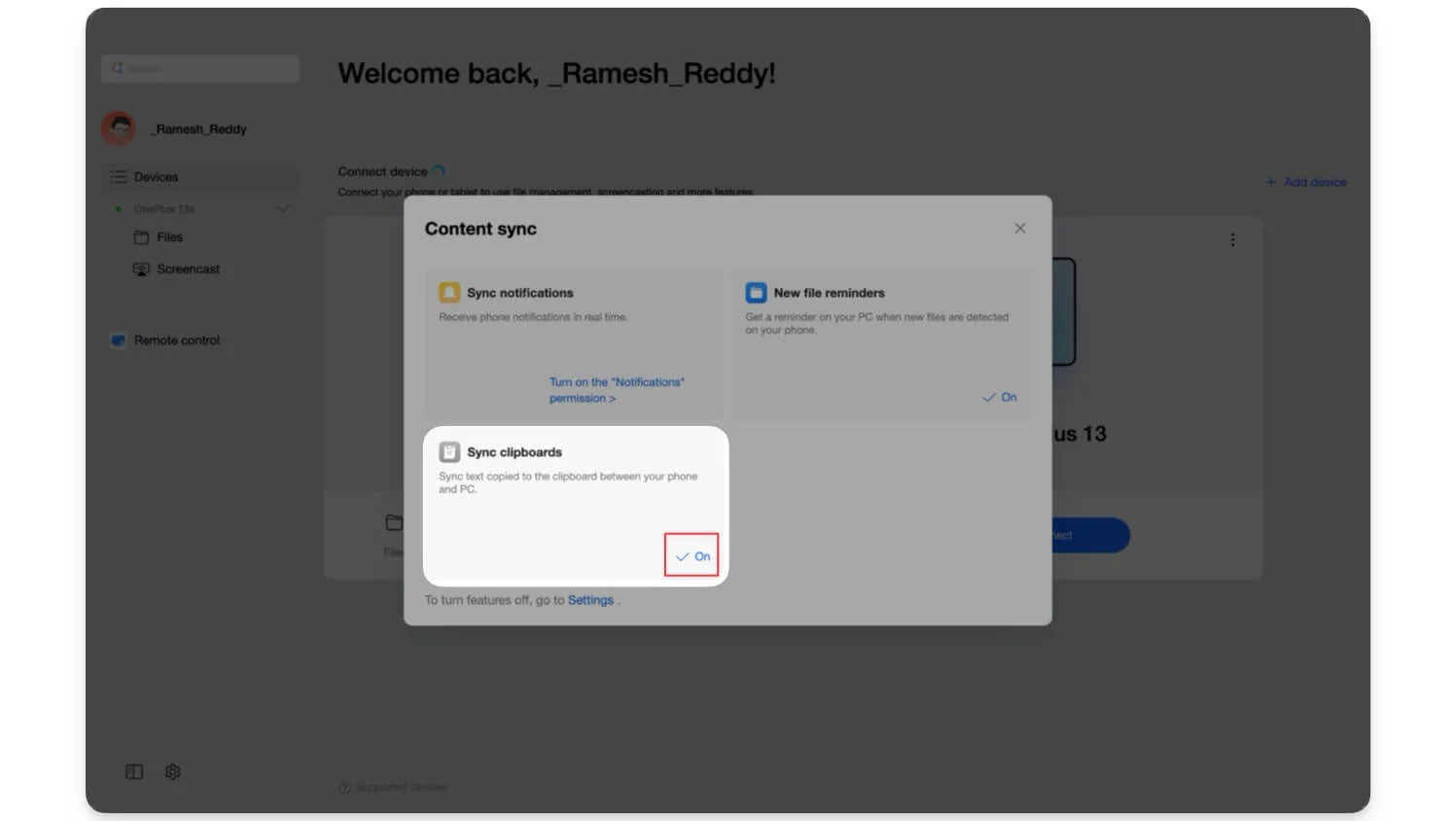
Passo 3: Depois de ligado, copie e cole o texto entre os dispositivos. Você pode copiar o texto no Android e colá-lo no seu dispositivo usando o atalho Control + C e vice-versa.
Como transmitir seu telefone OnePlus para o Mac remotamente
Você também pode transmitir remotamente seu telefone OnePlus para o Mac e, para minha surpresa, funciona melhor do que a transmissão do iPhone que vem nativamente no macOS 26. Você pode até controlar seu smartphone remotamente a partir do Mac e todas as alterações aparecerão no seu dispositivo
Passo 1: Para fazer isso novamente, vá para a guia Dispositivos e certifique-se de que ambos os dispositivos estejam conectados.
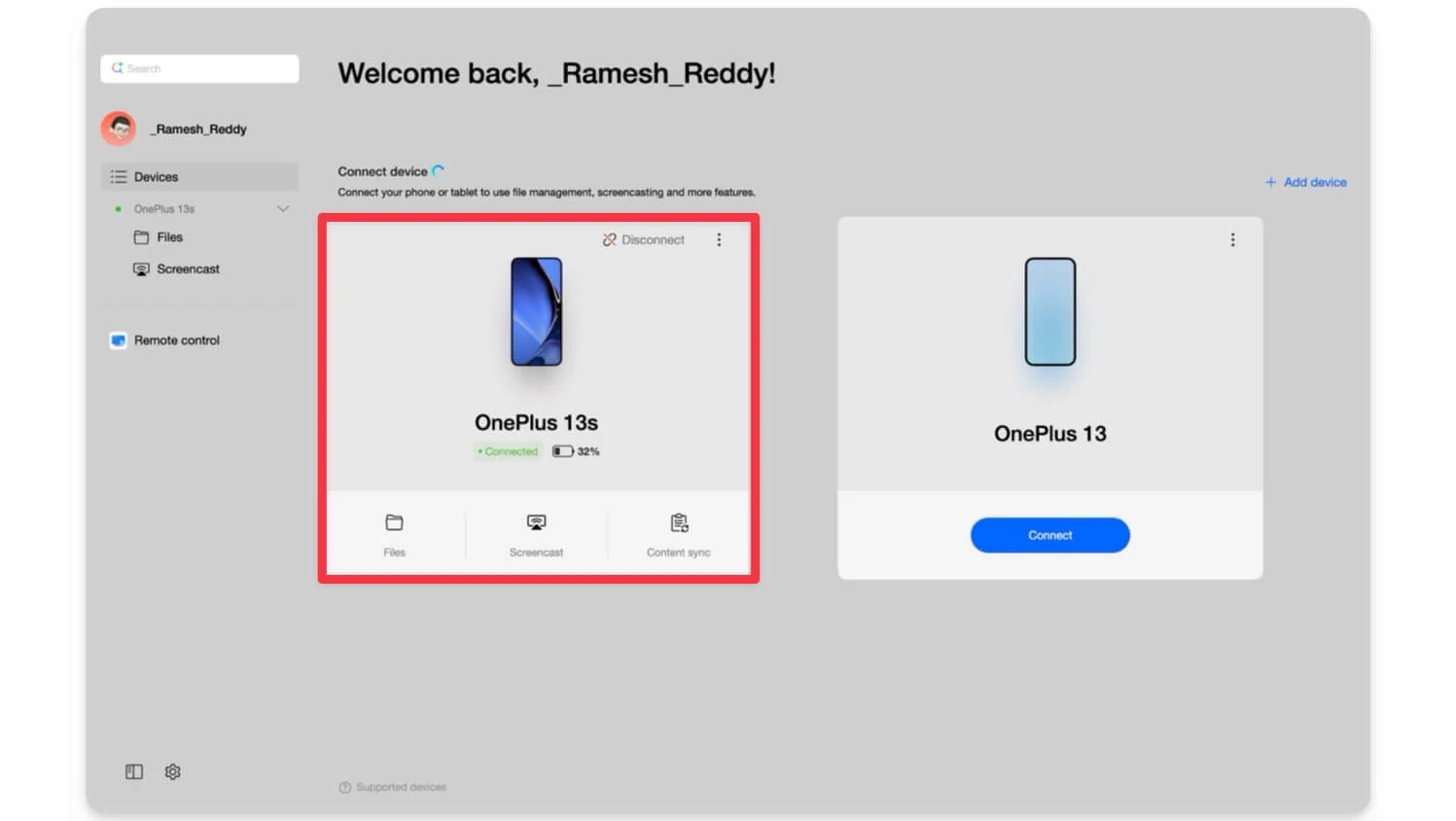
Passo 2: Agora toque na opção Screen Cast na barra lateral e toque em Cast Now. Agora, no seu celular, selecione a tela que deseja transmitir. Você pode optar por transmitir a tela inteira ou aplicativos específicos.
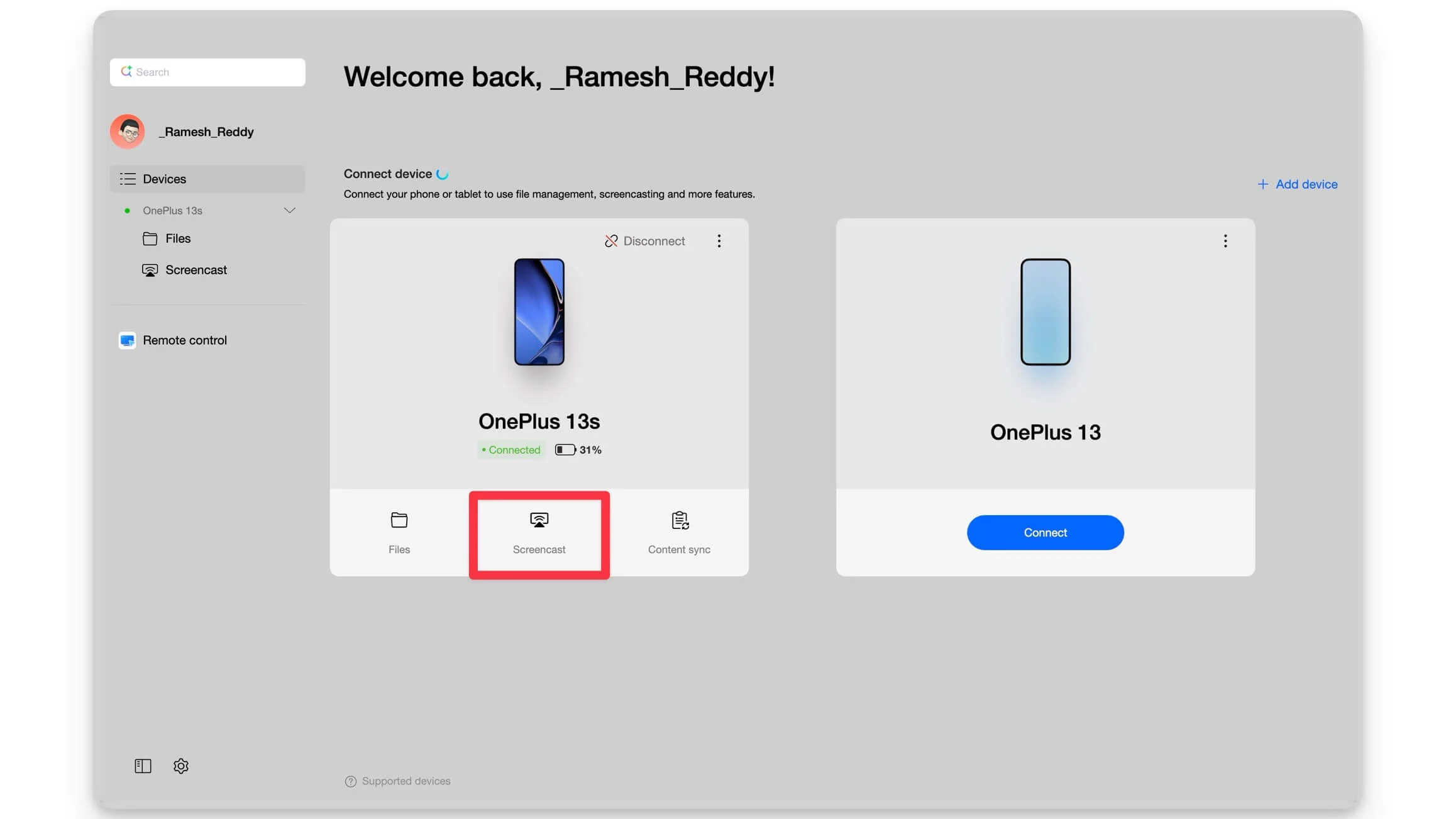
Passo 3: É isso, levará alguns minutos e seus dispositivos aparecerão no seu Mac. Você também pode transmitir aplicativos específicos para fazer isso.
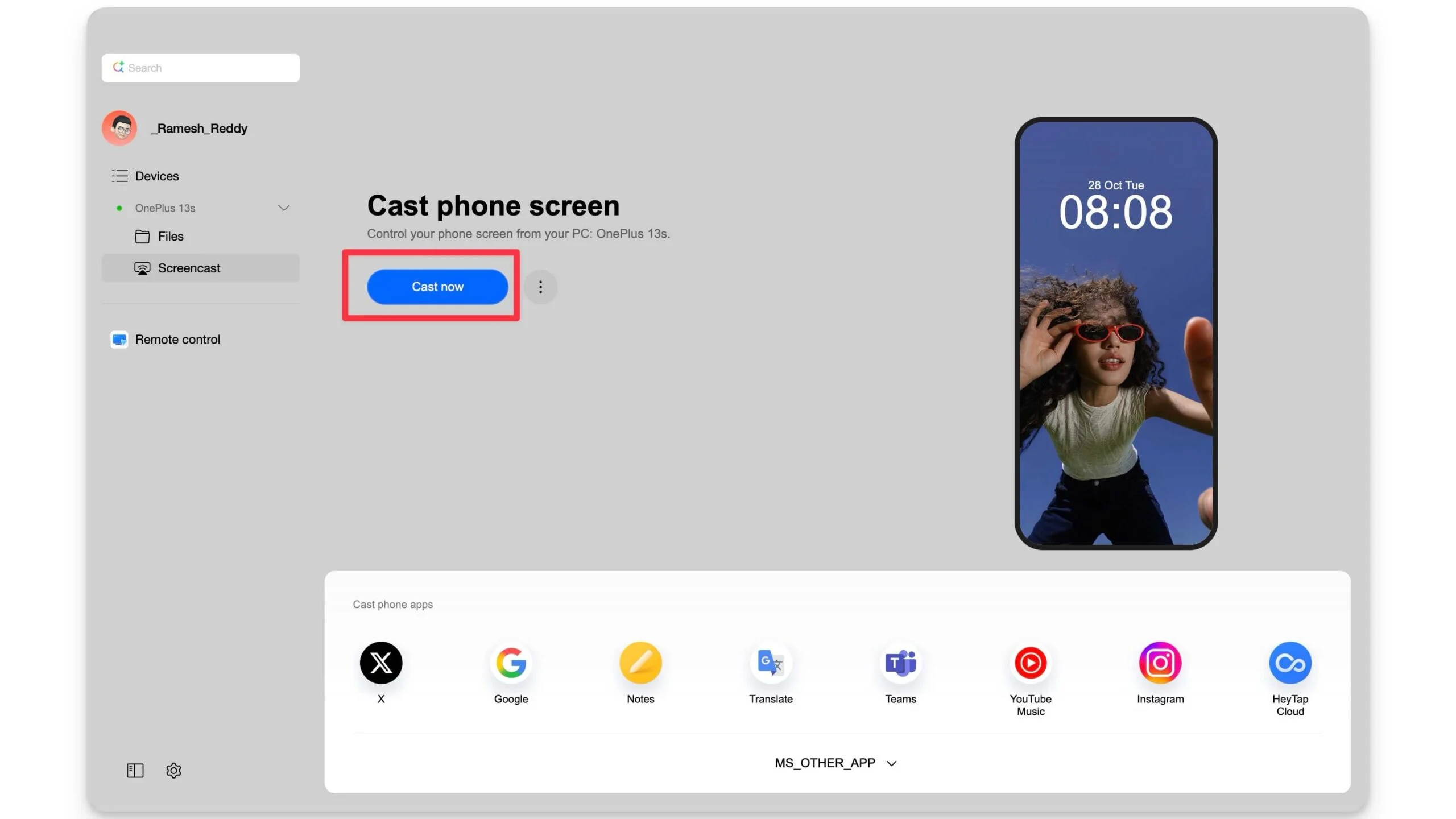
Passo 4: Na parte inferior, selecione o aplicativo e ele aparecerá instantaneamente na tela.
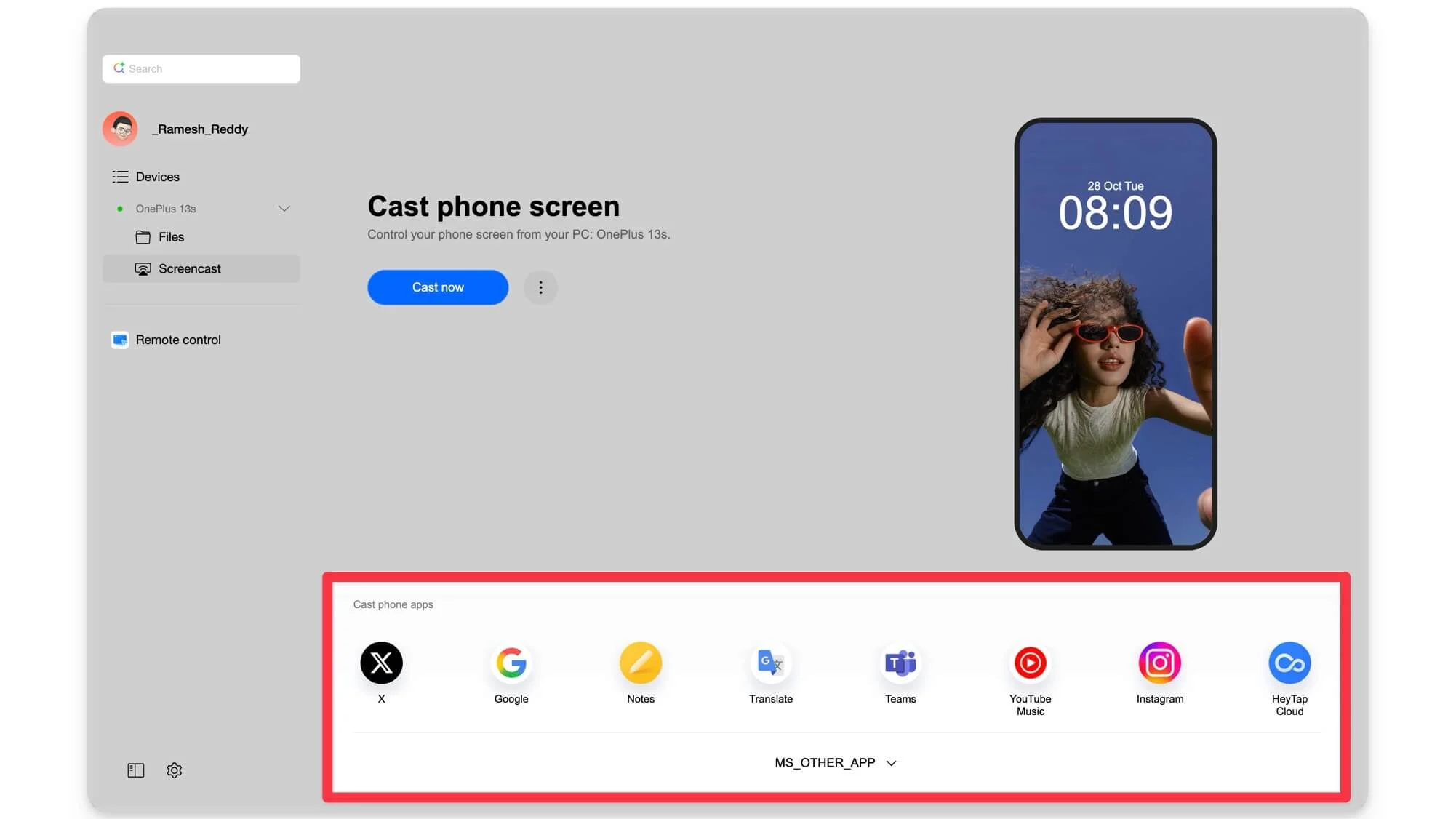
Você também pode ajustar a suavidade e a resolução. Para fazer isso na guia Screencast , clique no menu de três pontos e a partir daqui você pode selecionar a resolução da tela e a saída de áudio. A melhor parte é que não enfrentei nenhum problema, mesmo configurando a resolução para UHD.
Acesse seu Mac remotamente quando estiver fora de casa
Há momentos em que você deseja acessar seu computador quando está fora de casa, seja para acessar um arquivo importante que você esqueceu de transferir ou para usar ferramentas do seu Mac remotamente. Já existem muitos softwares que podem ajudá-lo a fazer isso, mas o O+ Connect também oferece o mesmo recurso.
Para fazer isso:
Passo 1: Abra o O+ Connect no seu macOS e vá para a guia Controle Remoto.
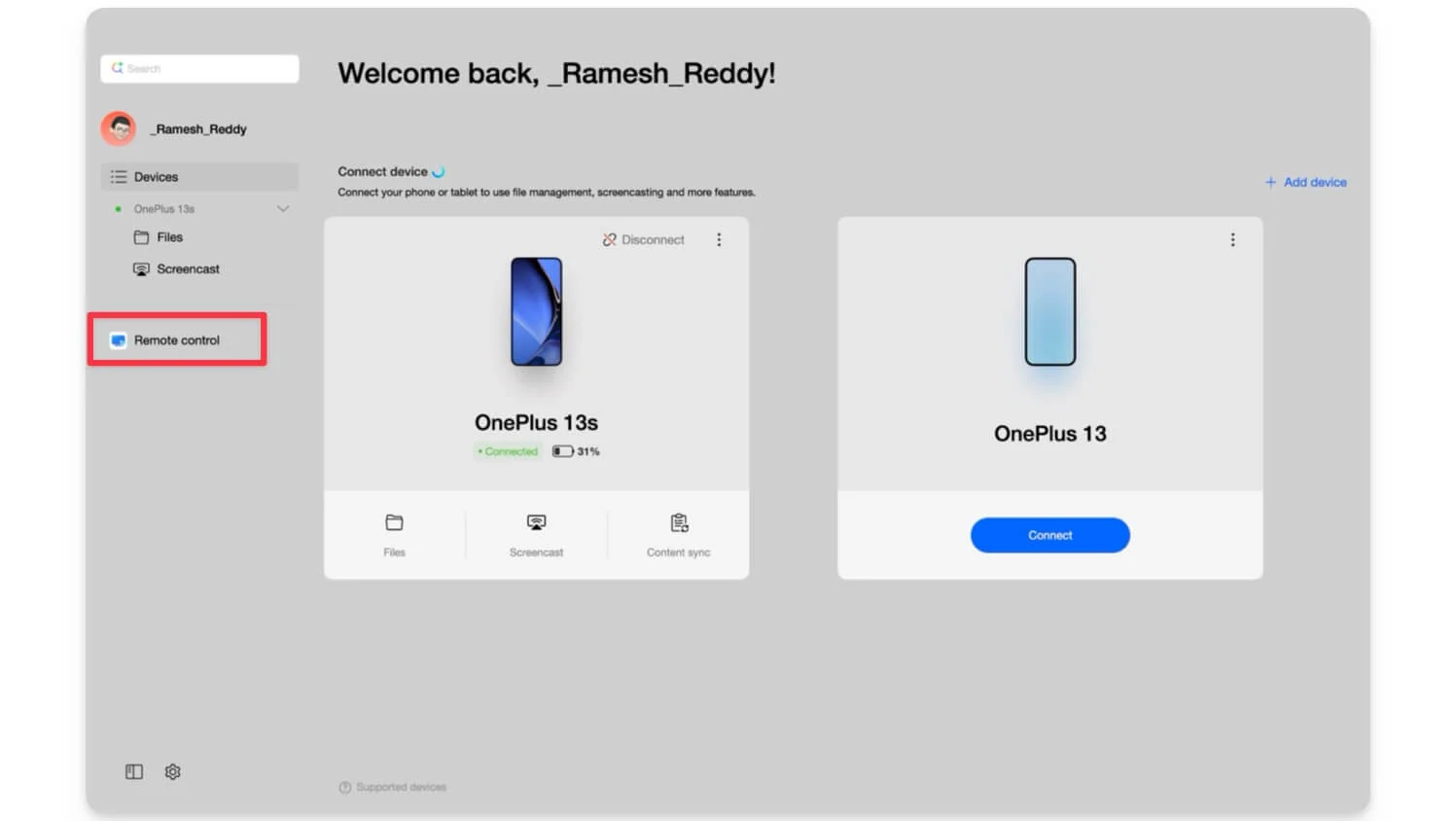
Nota: Certifique-se de que seu Mac e OnePlus estejam conectados à Internet, e também conectados por enquanto, e permita que a opção de controle remoto esteja ativada.
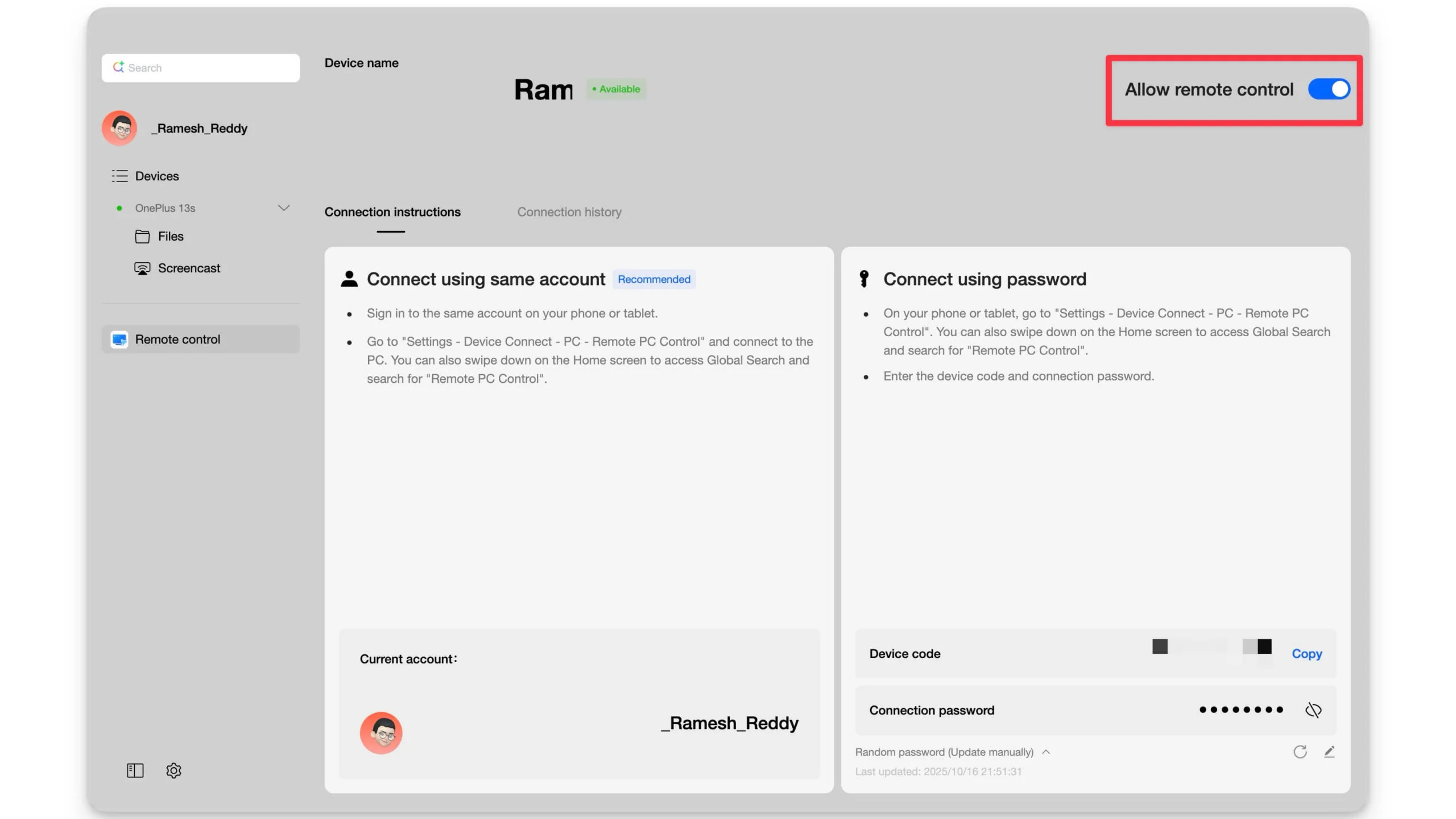
Agora, existem duas maneiras de acessar remotamente o seu MacBook quando estiver fora de casa
Você pode acessar seu MacBook remotamente fazendo login com a mesma conta no aplicativo Mac O+ Connect ou conectando seu Mac diretamente usando uma senha.
No entanto, você precisa saber a senha e lembrá-la sempre que quiser conectar seu dispositivo. Você pode alterá-lo e redefini-lo facilmente sempre que precisar, o que pode ser demorado e também não é o método recomendado.
Então, primeiro, vamos tentar conectar seu Mac usando o mesmo método de conta. Para fazer isso, você precisa fazer login com a conta OnePlus em ambos os dispositivos.
Passo 2: Agora, clique na opção Sign In , selecione OnePlus e faça login com sua conta.
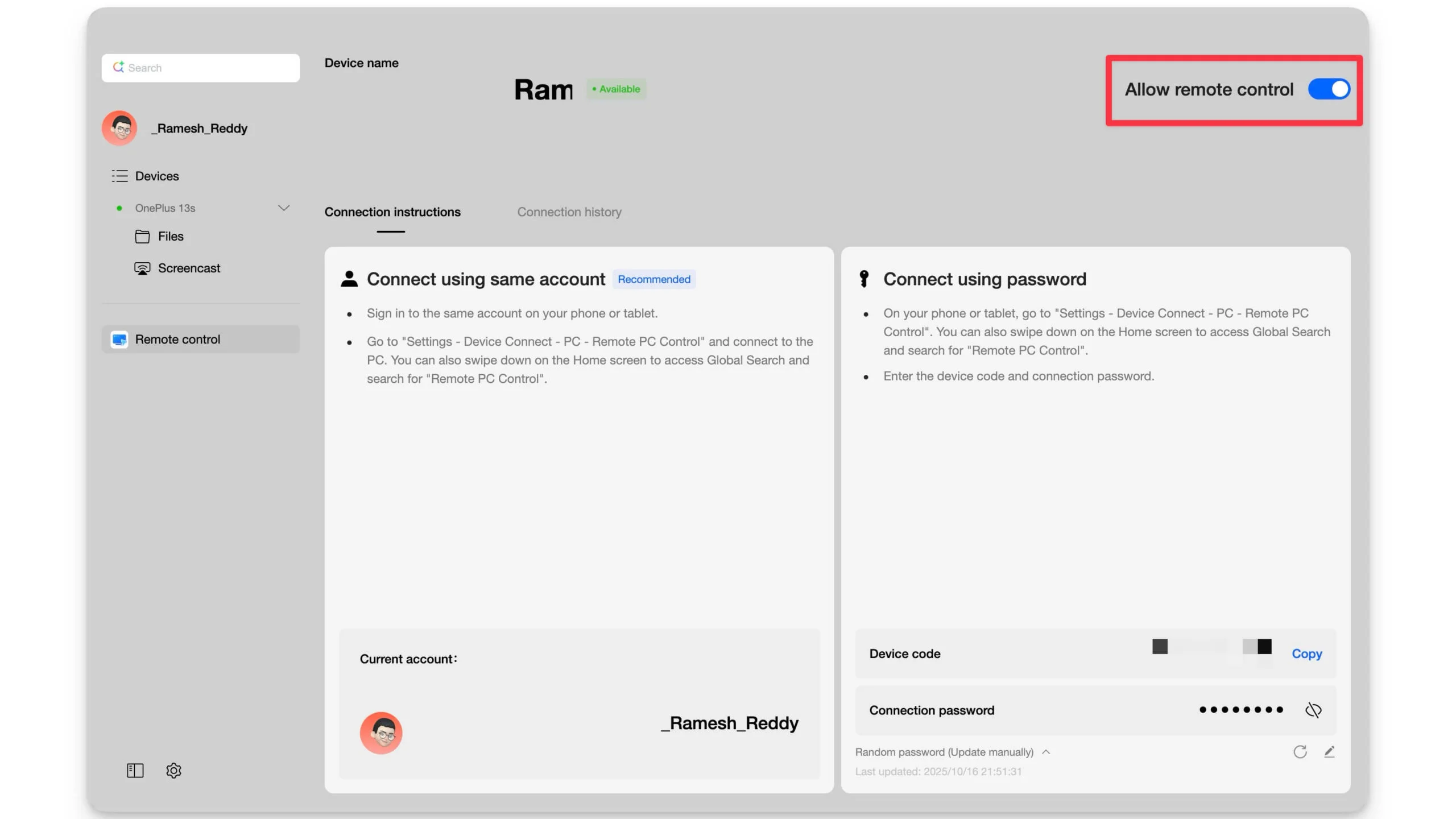
Passo 3: Para entrar, você pode inserir seu endereço de e-mail e obter um código. No entanto, se você não possui uma conta OnePlus, vá para Configurações em seu smartphone OnePlus e clique em Entrar, e a partir daqui você pode criar sua nova conta OnePlus.
Passo 4: Agora, volte ao aplicativo O+ Connect no seu Mac, digite seu e-mail e toque em Obter código.
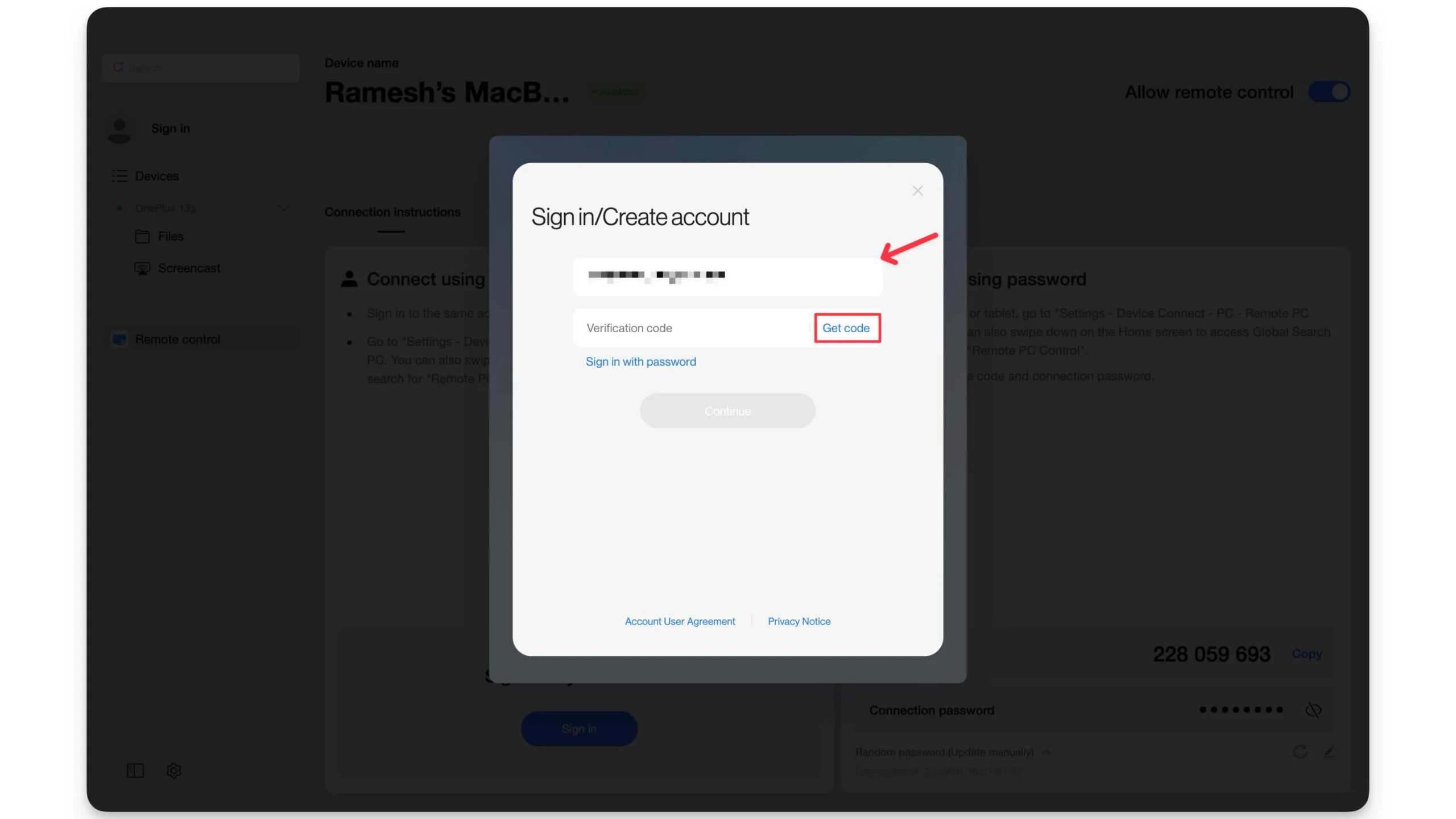
Passo 5: Agora, insira o código que você recebeu em seu e-mail e toque em Continuar . É isso, agora você fez login com sucesso no OnePlus.
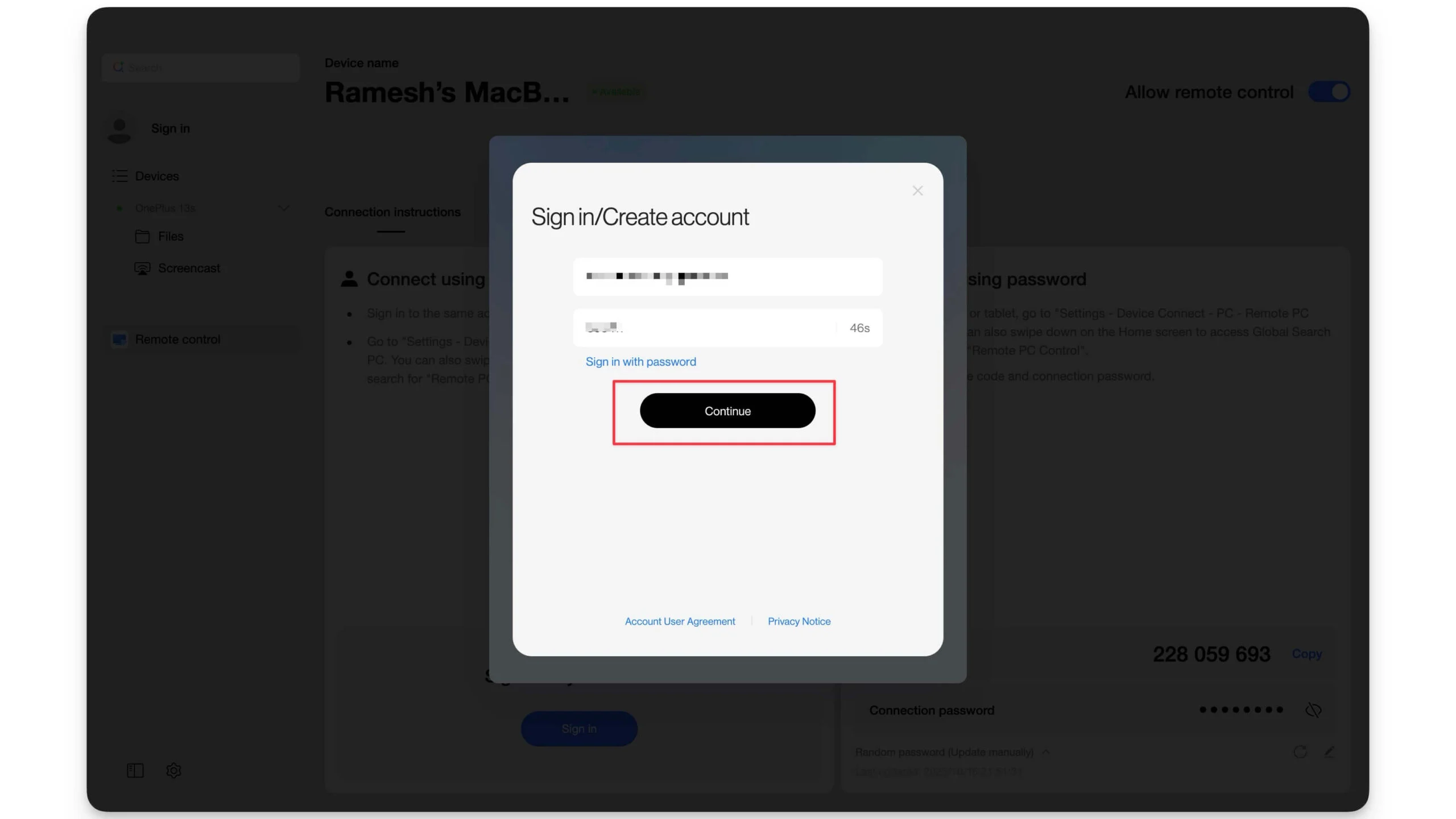
Etapa 6: agora vá para Configurações em seu smartphone Android, role para baixo e toque em Conexão entre dispositivos.
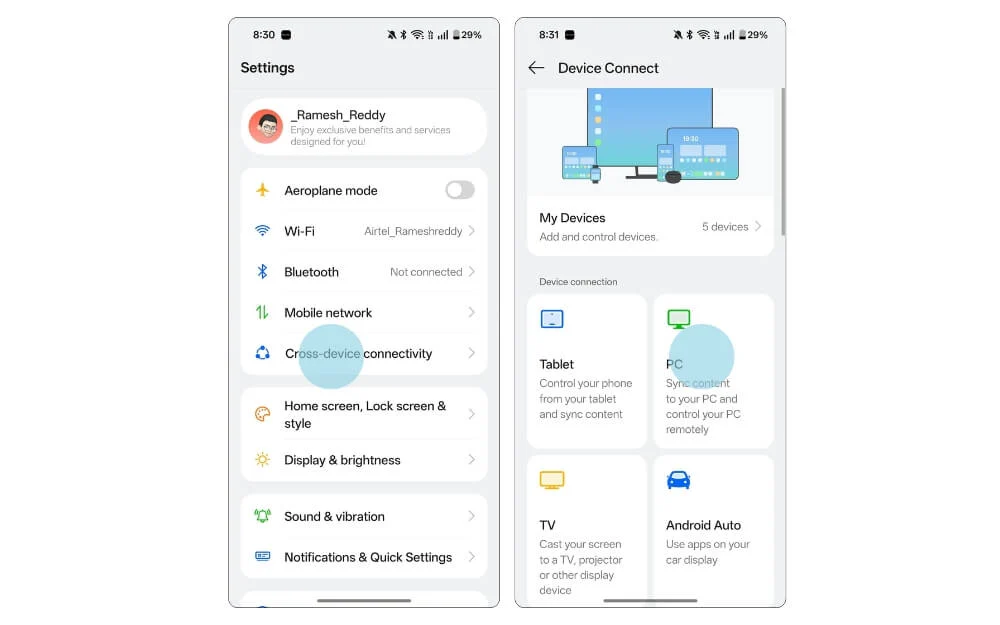
Etapa 7: A partir daqui, selecione a opção que diz PC e toque na opção que diz Remote PC Control . E a partir daí você pode ver o seu MacBook tocando nele.
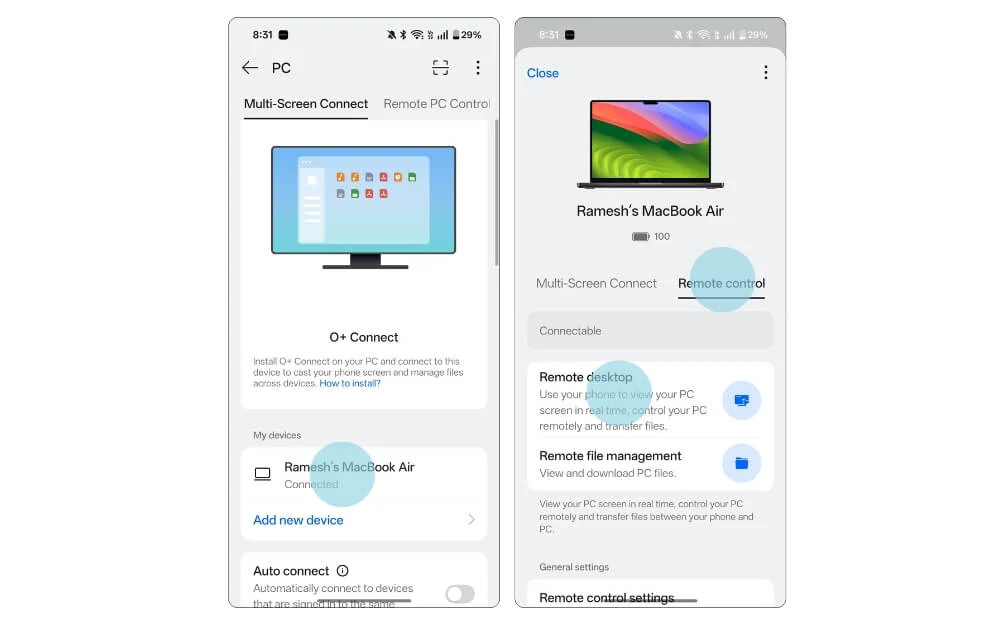
Agora, a partir daqui, vá para a guia Controle Remoto . Assim, a partir daqui, você pode acessar remotamente seus arquivos em um Mac ou até mesmo controlar remotamente seu MacBook.
Para fazer isso, certifique-se de que a tela do seu MacBook esteja visível e ligada. Você pode desativar as configurações de suspensão automática nas Configurações do seu MacBook. Para acessá-lo remotamente, toque na opção Acesso remoto em seu telefone OnePlus. A partir daqui, você pode conectar seu MacBook ao telefone OnePlus
Você também pode acessar diretamente todos os arquivos do seu MacBook remotamente, sem controlar o seu Mac. Você pode tocar em Gerenciamento de arquivos e, a partir daqui, obter acesso a todos os arquivos localizados no seu Mac. Para baixar arquivos, mantenha pressionado o arquivo e clique na opção Download para salvá-lo em seu dispositivo.
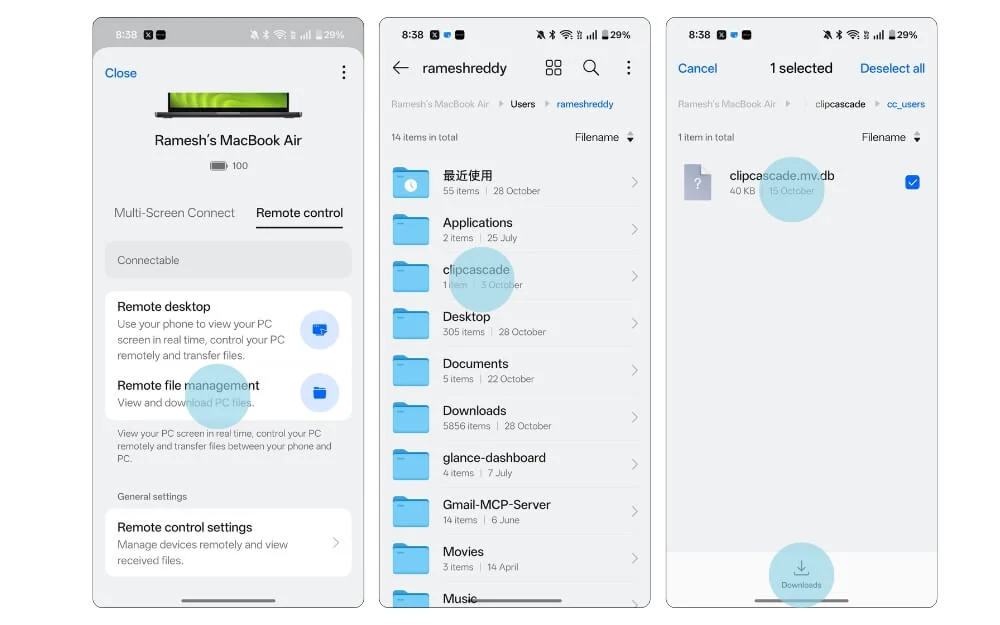
Então, essas são as diferentes maneiras que você pode usar para compartilhar arquivos, sincronizar o conteúdo da área de transferência, transmitir a tela do seu celular para o seu PC, controlá-la e também acessar remotamente o seu dispositivo.
Tudo o que você precisa saber sobre como usar o O+ Connect com OnePlus e Mac
Esses recursos podem ser muito úteis e práticos para pessoas que usam um ecossistema Apple e também um smartphone Android. A maior restrição, que também impediu a adesão de outros dispositivos ao sistema Apple, agora foi finalmente resolvida com esse recurso. Além disso, você também pode acessar remotamente seu PC com Windows e conectar-se a outras plataformas, assim como receber notificações em seu smartphone Android a partir do Apple Watch.
Embora existam muitos métodos anteriores, como aplicativos do Windows Phone, esse método funciona bem e também é um dos melhores métodos, igual aos recursos do ecossistema Apple que tenho visto há muito tempo.
Espero que você ache este tipo útil. O Oxygen OS 16 será lançado a partir de novembro, assim que atualizarmos os novos recursos do Oxygen OS 16 e também usarmos alguns recursos ocultos. Além disso, se estiver usando um Mac, você também pode experimentar o aplicativo O+ Connect para conectar diretamente seu smartphone OnePlus ao MacBook.
Perguntas frequentes sobre como conectar seu telefone OnePlus ao Mac
1. O O+ Connect também funciona com iPhones ou apenas com telefones Android como OnePlus e Oppo?
O aplicativo O+ connect também funciona com iPhone. Tenho um guia detalhado sobre como compartilhar arquivos entre OnePlus e iPhone.
2. O aplicativo O+ Connect está disponível para PCs Windows e também para macOS?
Sim, o aplicativo O+ Connect para Windows segue os mesmos passos para transferir arquivos e sincronizar o conteúdo da área de transferência entre os dispositivos. Você pode usar este link para fazer download para Windows.
3. Posso usar o O+ Connect para receber notificações de telefone no meu Mac?
Sim, você também pode usar o aplicativo O+ connect para receber notificações de telefone no seu Mac a partir do seu telefone OnePlus. Para fazer isso, certifique-se de que seus dispositivos estejam conectados. Vá para dispositivos e toque na opção de sincronização do Cliboard e, em seguida, ative a opção Sincronizar notificações.
4. Existe algum limite de tamanho de arquivo ao transferir vídeos grandes?
Atualmente não há limites de arquivos; no entanto, talvez você não consiga transferir arquivos muito grandes.
5. Por que meu Mac não detecta meu dispositivo OnePlus mesmo que ambos estejam em Wi-Fi?
Se você estiver tendo problemas ao conectar seu dispositivo, a melhor solução é reiniciar o aplicativo O+ Connect em seu Mac. Isso corrigiu o problema na maioria das vezes.
